TUGAS TEKNOLOGI INFORMASI Hal 7
Apis Novianti
NPM : 0361 11 031
BIOLOGI II D
1. Jaringan komputer adalah dua komputer atau lebih yang
dihubungkan menggunakan perangkat
keras dan perangkat
lunak sebagai sarana komunikasi antar komputer.
Komputer di jaringan umumnya dihubungkan menggunakan Network
Interface Card(NIC) dan kabel khusus jaringan. Selain menggunakan
model kabel (wired), jaringan juga
bisa dihubungkan dengan model tanpa kabel (wireless)
atau melalui gelombang udara. Adapun perangkat lunak berfungsi sebagai aplikasi
yang menjembatani perangkat keras agar bisa berkomunikasi.

Jadi, jenis jaringan komputer berdasarkan media penghubungnya adalah :
·
Jaringan kabel (wired)
·
Jaringan tanpa kabel / nirkabel
(wireless)
Selain berdasarkan media penghubungnya, jaringan komputer juga lazim
dibedakan berdasarkan luasnya cakupan wilayah atau skalabilitasnya.
Adapun jenis-jenis jaringan
komputer berdasarkan skalanya adalah sebagai berikut :
·
Jaringan Personal atau PAN
(Personal Area Network) : Jaringan komputer yang digunakan secara
personal dan terbatas untuk menghubungkan sebuah komputer dengan piranti
teknologi lainnya, seperti ponsel, PDA, mesin fax, dan sejenisnya.
·
Jaringan Lokal atau LAN
(Local Area Network) : Jaringan komputer berada pada suatu area
tertentu (misalnya lab sekolah, warnet, kantor, dan sebagainya).
·
Jaringan Metropolitan atau MAN
(Metropolitan Area Network) : Jaringan komputer skala besar,
misalnya menghubungkan komputer dalam satu kota atau satu kampus.
·
Jaringan Luas atau WAN
(Wide Area Network) : Jaringan komputer skala luas meliputi
wilayah geografis tertentu, misalnya dalam satu propinsi atau negara.
·
Jaringan Global atau Internet
(Internetwork) : Jaringan komputer skala global yang merupakan
gabungan dari berbagai jenis jaringan komputer di seluruh dunia.
Selain itu, jaringan komputer bedasarkan topologinya juga terbagi dalam
beberapa jenis. Topologi adalah struktur atau bentuk jaringan yang
digunakan. Adapun jenis-jenis jaringan komputer berdasarkan
topologinya adalah sebagai berikut:
·
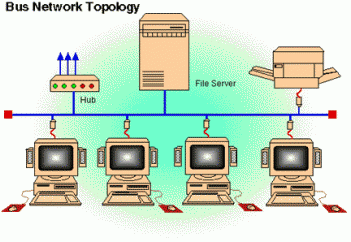
bus
Pada topologi Bus, kedua unjung jaringan harus diakhiri
dengan sebuah terminator. Barel connector dapat digunakan untuk memperluasnya.
Jaringan hanya terdiri dari satu saluran kabel yang menggunakan kabel BNC.
Komputer yang ingin terhubung ke jaringan dapat mengkaitkan dirinya dengan
mentap Ethernetnya sepanjang kabel. Linear Bus: Layout ini termasuk layout yang
umum. Satu kabel utama menghubungkan tiap simpul, ke saluran tunggal komputer
yang mengaksesnya ujung dengan ujung. Masing-masing simpul dihubungkan ke dua
simpul lainnya, kecuali mesin di salah satu ujung kabel, yang masing-masing
hanya terhubung ke satu simpul lainnya. Topologi ini seringkali dijumpai pada
sistem client/server, dimana salah satu mesin pada jaringan tersebut
difungsikan sebagai File Server, yang berarti bahwa mesin tersebut dikhususkan
hanya untuk pendistribusian data dan biasanya tidak digunakan untuk pemrosesan
informasi. Instalasi jaringan Bus sangat sederhana, murah dan maksimal terdiri
atas 5-7 komputer. Kesulitan yang sering dihadapi adalah kemungkinan terjadinya
tabrakan data karena mekanisme jaringan relatif sederhana dan jika salah satu
node putus maka akan mengganggu kinerja dan trafik seluruh jaringan.
* Keunggulan topologi Bus adalah pengembangan jaringan atau penambahan
workstation baru dapat dilakukan dengan mudah tanpa mengganggu workstation
lain. Kelemahan dari topologi ini adalah bila terdapat gangguan di sepanjang
kabel pusat maka keseluruhan jaringan akan mengalami gangguan.
Topologi linear bus merupakan topologi yang banyak dipergunakan pada masa
penggunaan kabel Coaxial menjamur. Dengan menggunakan T-Connector (dengan
terminator 50ohm pada ujung network), maka komputer atau perangkat jaringan
lainnya bisa dengan mudah dihubungkan satu sama lain. Kesulitan utama dari
penggunaan kabel coaxial adalah sulit untuk mengukur apakah kabel coaxial yang
dipergunakan benar-benar matching atau tidak. Karena kalau tidak
sungguh-sungguh diukur secara benar akan merusak NIC (network interface card)
yang dipergunakan dan kinerja jaringan menjadi terhambat, tidak mencapai
kemampuan maksimalnya. Topologi ini juga sering digunakan pada jaringan dengan
basis fiber optic (yang kemudian digabungkan dengan topologi star untuk
menghubungkan dengan client atau node.).
Cara Menginstalasinya:
Untuk pemasangan jaringan pada topologi bus sangat
sedehana,pada topologi Bus menyediakan 1 saluran untuk komunikasi semua
perangkat sehinga setiap perangkat harus bergantian menggunakan seluran
tersebut. Oleh karenanya hanya ada 2 perangkat yang saling berkomunikasi dalam
suatu saat.Untuk mengefisiensikan penggunaan jaringan, digunakan metode CSMA/CD
(Carrier Sense Multiple Access / Collision Detected) yang dapat mengurangi terjadinya
masa tenggang (saluran kosong) dengan mendeteksi tabrakan informasi. Untuk
topologi Bus tidak menggunakan switch sebagai penghubung.
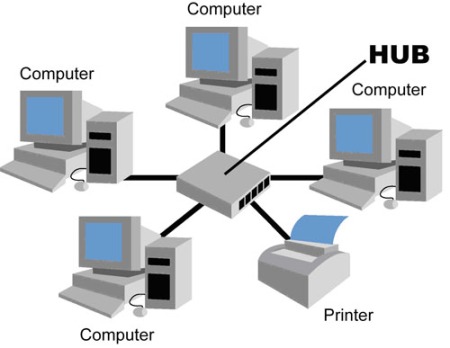
star
Topologi bintang merupakan bentuk topologi jaringan yang berupa
konvergensi dari node tengah ke setiap node atau pengguna. Topologi jaringan
bintang termasuk topologi jaringan dengan biaya menengah.
Kelebihan
* Kerusakan pada satu saluran hanya akan mempengaruhi jaringan pada
saluran tersebut dan station yang terpaut.
* Tingkat keamanan termasuk tinggi.
* Tahan terhadap lalu lintas jaringan yang sibuk.
* Penambahan dan pengurangan station dapat dilakukan dengan mudah.
Kekurangan
* Jika node tengah mengalami kerusakan, maka seluruh jaringan akan
terhenti.
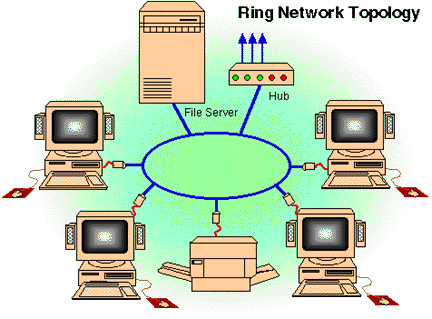
ring
Topologi cincin adalah topologi jaringan dimana setiap titik terkoneksi ke
dua titik lainnya, membentuk jalur melingkar membentuk cincin. Pada topologi
cincin, komunikasi data dapat terganggu jika satu titik mengalami gangguan.
Jaringan FDDI mengantisipasi kelemahan ini dengan mengirim data searah jarum
jam dan berlawanan dengan arah jarum jam secara bersamaan.
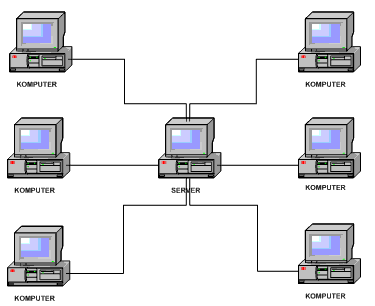
mesh
Topologi jaringan ini menerapkan hubungan antar sentral secara penuh.
Jumlah saluran harus disediakan untuk membentuk jaringan Mesh adalah jumlah
sentral dikurangi 1 (n-1, n = jumlah sentral). Tingkat kerumitan jaringan
sebanding dengan meningkatnya jumlah sentral yang terpasang. Dengan demikian
disamping kurang ekonomis juga relatif mahal dalam pengoperasiannya.
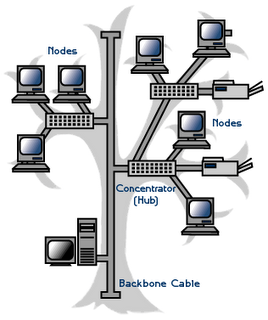
tree
Topologi Jaringan Pohon (Tree) Topologi jaringan ini
disebut juga sebagai topologi jaringan bertingkat. Topologi ini biasanya
digunakan untuk interkoneksi antar sentral denganhirarki yang berbeda. Untuk
hirarki yang lebih rendah digambarkan pada lokasi yang rendah dan semakin
keatas mempunyai hirarki semakin tinggi. Topologi jaringan jenis ini cocok
digunakan pada sistem jaringan komputer .
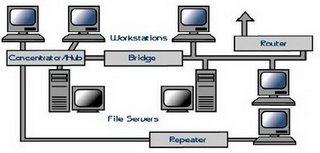
Pada jaringan pohon, terdapat beberapa tingkatan simpul
(node). Pusat atau simpul yang lebih tinggi tingkatannya, dapat mengatur simpul
lain yang lebih rendah tingkatannya. Data yang dikirim perlu melalui simpul
pusat terlebih dahulu. Misalnya untuk bergerak dari komputer dengan node-3
kekomputer node-7 seperti halnya pada gambar, data yang ada harus melewati
node-3, 5 dan node-6 sebelum berakhir pada node-7. Keungguluan jaringan model
pohon seperti ini adalah, dapat terbentuknya suatu kelompok yang dibutuhkan
pada setiap saat. Sebagai contoh, perusahaan dapat membentuk kelompok yang
terdiri atas terminal pembukuan, serta pada kelompok lain dibentuk untuk
terminal penjualan. Adapun kelemahannya adalah, apabila simpul yang lebih
tinggi kemudian tidak berfungsi, maka kelompok lainnya yang berada dibawahnya
akhirnya juga menjadi tidak efektif. Cara kerja jaringan pohon ini relatif
menjadi lambat.
linier
Jaringan komputer dengan topologi linier biasa disebut dengan topologi
linier bus, layout ini termasuk layout umum. Satu kabel utama menghubungkan
tiap titik koneksi (komputer) yang dihubungkan dengan konektor yang disebut
dengan T Connector dan pada ujungnya harus diakhiri dengan sebuah terminator.
Konektor yang digunakan bertipe BNC (British Naval Connector), sebenarnya BNC
adalah nama konektor bukan nama kabelnya, kabel yang digunakan adalah RG 58
(Kabel Coaxial Thinnet). Installasi dari topologi linier bus ini sangat
sederhana dan murah tetapi maksimal terdiri dari 5-7 Komputer.
Tipe konektornya terdiri dari
1. BNC Kabel konektor —> Untuk menghubungkan kabel ke T konektor.
2. BNC T konektor —> Untuk menghubungkan kabel ke komputer.
3. BNC Barrel konektor —> Untuk menyambung 2 kabel BNC.
4. BNC Terminator —> Untuk menandai akhir dari topologi bus.
Keuntungan dan kerugian dari jaringan komputer dengan topologi linier bus
adalah :
* Keuntungan, hemat kabel, layout kabel sederhana, mudah dikembangkan,
tidak butuh kendali pusat, dan penambahan maupun pengurangan terminal dapat
dilakukan tanpa mengganggu operasi yang berjalan.
* Kerugian, deteksi dan isolasi kesalahan sangat kecil, kepadatan lalu
lintas tinggi, keamanan data kurang terjamin, kecepatan akan menurun bila
jumlah pemakai bertambah, dan diperlukan Repeater untuk jarak jauh.
Rangkuman
Jaringan komputer adalah dua komputer atau
lebih yang dihubungkan menggunakan perangkat
keras dan perangkat
lunak sebagai sarana komunikasi
antar komputer.
- jenis jaringan komputer berdasarkan
media penghubungnya adalalah jaringan kabel(wired) dan jaringan tanpa kabel/nirkabel(wireless).
- Adapun jenis-jenis jaringan komputer berdasarkan skalanya adalah Jaringan
Personal atau PAN (Personal Area Network),Jaringan Lokal atau LAN (Local
Area Network),Jaringan Metropolitan
atau MAN (Metropolitan Area Network),Jaringan Luas atau WAN (Wide
Area Network),Jaringan Global
atau Internet (Internetwork)
- Adapun jenis-jenis
jaringan komputer berdasarkan topologinya adalah topologi
bus,star,ring(cincin),mesh,tree,linier.
2. Macam-macam pengertian
a. Internet adalah sebuah jaringan
komputer yang terdiri dari berbagai macam ukuran jaringan komputer di seluruh
dunia mulai dari sebuah PC, jaringan-jaringan lokal berskala kecil,
jaringan-jaringan kelas menegah, hingga jaringan-jaringan utama yang menjadi
tulang punggung internet seperti NSFnet, NEARnet, SURAnet, dan lain-lain.
Jaringan-jaringan ini saling berhubungan atau berkomunikasi satu sama lain
dengan berbasiskan protokol IP (Internet Protocol, RFC 793) pada network
layer-nya (layer ke 3 dari 7 layer OSI model) dan TCP (Transmission Control
Protocol, RFC 791) atau UDP (User Datagram Protocol, RFC 768) pada transport
layer-nya (layer ke 4), sehingga setiap pemakai dari setiap jaringan dapat
saling mengakses semua service atau layanan yang disediakan oleh jaringan
lainnya.
Sedangkan bila ditinjau dari segi penulisannya, terdapat
dua arti internet, yakni:
1. Internet
Jaringan internet (huruf “i” kecil sebagai huruf awal) adalah suatu jaringan komputer yang mana komputer-komputer terhubung dapat berkomunikasi walaupun perangkat keras dan perangkat lunaknya berlainan (sering kali disebut juga internet-working)
Jaringan internet (huruf “i” kecil sebagai huruf awal) adalah suatu jaringan komputer yang mana komputer-komputer terhubung dapat berkomunikasi walaupun perangkat keras dan perangkat lunaknya berlainan (sering kali disebut juga internet-working)
2. Internet
Jaringan Internet (huruf “I” besar sebagai huruf awal) adalah jaringan dari sekumpulan jaringan (networks of networks) yang terdiri dari jutaan komputer yang dapat berkomunikasi satu sama lain dengan menggunakan suatu aturan komunikasi jaringan komputer (protokol) yang sama. Protokol yang digunakan tersebut adalah Transmission Control Protocol/Internet Protocol (TCP/IP).
Jaringan Internet (huruf “I” besar sebagai huruf awal) adalah jaringan dari sekumpulan jaringan (networks of networks) yang terdiri dari jutaan komputer yang dapat berkomunikasi satu sama lain dengan menggunakan suatu aturan komunikasi jaringan komputer (protokol) yang sama. Protokol yang digunakan tersebut adalah Transmission Control Protocol/Internet Protocol (TCP/IP).
Istilah pertama (dengan huruf “i” kecil) merupakan istilah yang digunakan
pada masa awal perkembangan internet. Seiring dengan makin meluasnya penggunaan
internet, istilah kedualah (dengan huruf “I” besar) yang diterima oleh pengguna
internet. Penulisannya pun berubah. Dari menggunakan huruf “I” besar menjadi
huruf “i” kecil.
Dengan adanya hubungan komunikasi lintas jaringan pada internet, setiap
komputer yang terdapat di dunia dapat terbubung satu dengan yang lain. Hal
inilah yang menyebabkan komunikasi di internet sangat cair. Karena penggunaan
internet tidak mengenal batas negara, status ekonomi, idiologi dan
faktor-faktor lain yang biasanya dapat menghambat komunikasi dan pertukaran
informasi di dunia nyata. Dengan alasan inilah, sebagian orang menyebut
internet sebagai revolusi di bidang teknologi dan informasi.
b. Intranet adalah
sebuah jaringan privat (private network) yang menggunakan protokol-protkol
internet (TCP/IP) untuk membagi rahasia perusahaan atau operasi dalam
perusahaan kepada kariyawannya, kadang-kadang istilah intranet hanya merujuk
kepada layanan yang terlihat yakni situs web internal perusahaan.
c. langkah-langkah intalisasi Window Xp
1. Siapkan CD Master Microsoft Windows
XP.



Dalam pembelian CD Windows XP ada dua
pilihan, versi tray dan versi box, untuk versi tray hanya berbentuk cd dan buku
manual saja, sedangkan untuk versi box ada boxnya.
Masuklah ke menu BIOS untuk mencari
fasilitas boot pertama kali lewat CD/DV ROM. Tergantung BIOS yang ada, bisa
menekan tombol DEL /ESC/F1 berulang-ulang saat pertama kali komputer di
hidupkan.

Sebagai contoh ini adalah Award BIOS,
pada gambar yang dilingkari ubahlah menjadi CD/DVD, jika sudah simpan perubahan
tersebut dengan menekan F10, setelah itu simpan setting tersebut dan keluar.
Proses booting akan mendeteksi CD/DVD dahulu, jika benar maka akan muncul proses instalasi Microsoft Windows ( selanjutnya disebut saja dengan Windows ). Tekan sembarang tombol untuk memasuki proses instalasi Windows.
Proses booting akan mendeteksi CD/DVD dahulu, jika benar maka akan muncul proses instalasi Microsoft Windows ( selanjutnya disebut saja dengan Windows ). Tekan sembarang tombol untuk memasuki proses instalasi Windows.

1. CD Windows XP akan dibaca, dan akan
keluar keterangan yang membingungkan di bawahnya, itu adalah indikasi bawah
Windows sedang meload file-file tertentu untuk proses instalasi.

2. Jika Windows sudah selesai membaca
file-file tersebut maka akan muncul tampilan “Welcome Setup“ berikut

Ada 3 pilihan.
a. To set up Windows XP now, press ENTER
Maksudnya kita kita memulai melakukan instalasi Windows, maka cukup menekan tombol ENTER
b. To repair a Windows X installation using Recovery Console, press R
Maksudnya bahwa untuk recovery Windows jika terjadi masalah sistem tetapi ini jika kita sudah menginstall Windows terlebih dahulu
c. To quit Setup without installaion Windows XP, press F3
Tujuannya adalah membatalkan proses instalasi Windows.
a. To set up Windows XP now, press ENTER
Maksudnya kita kita memulai melakukan instalasi Windows, maka cukup menekan tombol ENTER
b. To repair a Windows X installation using Recovery Console, press R
Maksudnya bahwa untuk recovery Windows jika terjadi masalah sistem tetapi ini jika kita sudah menginstall Windows terlebih dahulu
c. To quit Setup without installaion Windows XP, press F3
Tujuannya adalah membatalkan proses instalasi Windows.
3. Jika kita menekan ENTER maka kita
akan menuju langkah selanjutnya yaitu persyaratan untuk tunduk pada Licensing
Agreement, dan anda harus menjawabnya dengan menekan F8, jika tidak dijawab
atau di tolak maka anda tidak akan dapat meneruskan proses instalasi, jika anda
setuju terhadap persyaratan tersebut ( siapa pernah baca peraturan ? ) maka
akan masuk tahap berikutnya.

4. Jika anda setuju sekarang saatnya
masuk ke proses pemilihan partisi hardisk, seandainya hardisk tersebut masuk
baru maka akan ada tampilan seperti ini

Maksudnya proses instalasi membaca adanya
satu hardisk yang besarnya 19093 M atau 20 GB, jika anda dah yakin sesuai
keberadaan hardisk tersebut tekan enter saja, untuk melakukan proses formating
hardisk, format hardisk adalah membentuk blok dan cluster di dalam kepingan
hardisk.
5. Proses formating hardisk

Anda bisa memilih tipe partisi, bisa
FAT atau NTFS. Jika pilihan sudah benar pilih salah satu dan tekan enter, maka
instalasi akan meneruskan ke tahap selanjutnya.

Ini contoh proses formating sedang
berlangsung.
6. Proses selanjutnya akan secara
otomatis meload file-file windows untuk dicopy ke dalam hardisk.

Jika selesai tercopy saatnya booting
ulang, alias restart dengan sendirinya.
Proses instalasi selanjutnya akan
dimulai dengan munculnya logo Windows


7. Setelah melewati tahap ini kita
diminta untuk memasukan parameter yang diminta dalam proses instalasi. Regional
and Language Options, adalah memasukan lokasi dan bahasa yang digunakan, untuk
bahasa Indonesia saat ini belum ada, kecuali dalam Windows XP Starter Edition.

8. Tahap selanjutnya adalah memasukan
nama dan perusahaan anda.

9. Memasukan 25 key yang ada di box
atau cd

10. Proses selanjutnya memasukan
password sistem, password di sini bukan password saat kita masuk ke Windows,
tetapi password yang akan digunakan jika kita hendak mereparasi windows atau
masuk safe mode

11. Memasukan setting jam dan tanggal
serta Time Zone

12. Setting network bisa anda abaikan
dengan tekan typical saja

Sampai tahap ini kita akan menunggu
sampai Windows selesai melakukan instalasi, jika proses selesai Windows akan
melakukan restart atau booting ulang. Setelah booting ulang maka Windows akan
melakukan setting lagi bagi pengguna atau final setup, setting terakhir dan
Windows akan mulai bisa digunakan secara default.

Ucapan Welcome to Microsoft Windows
jika berhasil akan muncul seperti gambar di atas, kita memasukan nama pengguna
dengan menekan tombol di sebelah kanan bawah.
Langkah selanjutnya bisa anda teruskan
sendiri.









Selesai dengan tampilnya desktop
Windows XP

Rangkuman
internet
adalah sebuah jaringan komputer yang terdiri
dari berbagai macam ukuran jaringan komputer di seluruh dunia mulai dari sebuah
PC, jaringan-jaringan lokal berskala kecil, jaringan-jaringan kelas menegah,
hingga jaringan-jaringan utama yang menjadi tulang punggung internet seperti
NSFnet, NEARnet, SURAnet, dan lain-lain. intranet adalah sebuah
jaringan privat (private network) yang menggunakan protokol-protkol internet
(TCP/IP) untuk membagi rahasia perusahaan atau operasi dalam perusahaan kepada
kariyawannya, kadang-kadang istilah intranet hanya merujuk kepada layanan yang
terlihat yakni situs web internal perusahaan.
langkah-langkah intalisasi Window XP
- Siapkan CD
Master Microsoft Windows XP.
- CD Windows
XP akan dibaca, dan akan keluar keterangan yang membingungkan di bawahnya,
itu adalah indikasi bawah Windows sedang meload file-file tertentu untuk
proses instalasi.
- Jika
Windows sudah selesai membaca file-file tersebut maka akan muncul tampilan
“Welcome Setup“
Ada 3 pilihan.
a. To set up Windows XP now, press ENTER
Maksudnya kita kita memulai melakukan instalasi Windows, maka cukup menekan tombol ENTER
b. To repair a Windows X installation using Recovery Console, press R
Maksudnya bahwa untuk recovery Windows jika terjadi masalah sistem tetapi ini jika kita sudah menginstall Windows terlebih dahulu
c. To quit Setup without installaion Windows XP, press F3
Tujuannya adalah membatalkan proses instalasi Windows.
a. To set up Windows XP now, press ENTER
Maksudnya kita kita memulai melakukan instalasi Windows, maka cukup menekan tombol ENTER
b. To repair a Windows X installation using Recovery Console, press R
Maksudnya bahwa untuk recovery Windows jika terjadi masalah sistem tetapi ini jika kita sudah menginstall Windows terlebih dahulu
c. To quit Setup without installaion Windows XP, press F3
Tujuannya adalah membatalkan proses instalasi Windows.
- Jika
kita menekan ENTER maka kita akan menuju langkah selanjutnya yaitu
persyaratan untuk tunduk pada Licensing Agreement, dan anda harus
menjawabnya dengan menekan F8, jika tidak dijawab atau di tolak maka anda
tidak akan dapat meneruskan proses instalasi, jika anda setuju terhadap
persyaratan tersebut ( siapa pernah baca peraturan ? ) maka akan masuk
tahap berikutnya.
- ika anda
setuju sekarang saatnya masuk ke proses pemilihan partisi hardisk.
- Proses
formating hardisk
- Proses
selanjutnya akan secara otomatis meload file-file windows untuk dicopy ke
dalam hardisk.
- Setelah
melewati tahap ini kita diminta untuk memasukan parameter yang diminta
dalam proses instalasi. Regional and Language Options, adalah memasukan
lokasi dan bahasa yang digunakan, untuk bahasa Indonesia saat ini belum
ada, kecuali dalam Windows XP Starter Edition.
- Tahap selanjutnya
adalah memasukan nama dan perusahaan anda.
- Memasukan
25 key yang ada di box atau cd
- Proses
selanjutnya memasukan password sistem, password di sini bukan password
saat kita masuk ke Windows, tetapi password yang akan digunakan jika kita
hendak mereparasi windows atau masuk safe mode
- Memasukan
setting jam dan tanggal serta Time Zone
- Setting
network bisa anda abaikan dengan tekan typical saja
- Sampai
tahap ini kita akan menunggu sampai Windows selesai melakukan instalasi,
jika proses selesai Windows akan melakukan restart atau booting ulang.
Setelah booting ulang maka Windows akan melakukan setting lagi bagi
pengguna atau final setup, setting terakhir dan Windows akan mulai bisa
digunakan secara default.
- Ucapan
Welcome to Microsoft Windows jika berhasil akan muncul seperti gambar di
atas, kita memasukan nama pengguna dengan menekan tombol di sebelah kanan
bawah.
- Selesai
dengan tampilnya desktop Windows XP
3. Penggolongan komputer
1. Berdasarkan data yang diolah, komputer
diklasifikasikan menjadi tiga, yaitu :
a.
Komputer Analog
Komputer
analog digunakan untuk mengolah
data yang sifatnya berkelanjutan (continuous) bukan berupa data angka,
melainkan dalam bentuk fisik seperti arus listrik, temperatur, kecepatan,
tekanan, dan lain-lain. Output komputer analog biasanya berupa pengaturan atau
pengendalian (control) sebuah mesin. Komputer ini banyak digunakan
pada pengendalian industri kimia, pembangkit listrik, penyulingan minyak, atau
rumah sakit untuk memantau denyut jantung. Kelebihan jenis komputer ini adalah
pada kecepatan yang dimilikinya dalam menerima data dalam besaran fisik dan
langsung mengolah data tersebut tanpa harus melalui proses konversi. Keluaran
yang dihasilkan biasanya dalam bentuk grafik. Kekurangan yang dimilikinya
terletak pada ketepatan yang dimilkinya masih lebih rendah dibanding jenis
komputer digital.
b. Komputer Digital
Komputer
digital digunakan untuk mengolah
data dalam bentuk angka atau huruf. Jenis komputer ini biasa digunakan untuk
aplikasi bisnis dan teknik, comtohnya PC yang banyak digunakan orang.
Keunggulan komputer digital adalah tingkat ketepatannya yang lebih tinggi
dibanding komputer analog, dapat menyimpan data, dapat melakukan operasi
logika, data yang disimpan dapat dikoreksi, output yang dihasilkan dapat berupa
angka, huruf, grafik, atau gambar.
c.
Komputer Hybrid
Komputer
hybrid merupakan kombinasi antara
komputer analog dan komputer digital. Karena digunakan untuk aplikasi khusus,
diperlukan komputer yang lebih cepat dari komvputer digital dan lebih tepat
dari komputer analog.
2. Berdasarkan kapasitas dan ukurannya
Saat
ini ukuran fisik sebuah komputer tidak dapat dijadikan cerminan kapasitas dan
kemampuannya. Ukuran komputer mikro bahkan notebook saat ini melebihi kemampuan
dan kecepatan komputer mini yang ada pada tahun 70-an. Perbandingan dapat saja
dilakukan tetapi sesuai pada masa dan generasi yang sama.
Selain
bentuk fisik sebuah komputer, kemampuannya dapat diukur dari kapasitas memori,
kapasitas penyimpanan (harddisk), dan kecepatan prosesor yang dimilikinya. Untuk
itu berdasarkan ukurannya komputer dapat dibedakan atas komputer super (super
computer), komputer besar (large computer), komputer menengah (medium
computer), komputer kecil (small computer), komputer mini (mini
computer), dan komputer mikro (micro computer). Semakin besar
ukuran komputer semakin besar kapasitas memorinya, kapasitas penyimpanannya,
jumlah prosesornya.
a. Super
computer
Super
computer adalah jenis komputer yang memiliki kecepatan proses paling cepat.
Bisa digunakan untuk menangani aplikasi yang melibatkan perhitungan yang
kompleks, misalkan untuk peramalan cuaca dan oerancangan roket. Diantara jenis
komputer super yang terkenal adalah Cray (buatan Cray Research, Inc.) dan IBM
ASCI White (buatan IBM / International Business Machine). Salah satu buatan IBM
ini kini digunakan oleh Depertemen Energi Amerika Serikat untuk melakukan
simulasi pengujian nuklir. Komputer ini memiliki 8192 prosesor yang dapat
memproses 12,3 trilyun instruksi per detik, memakan tempat seluas 1200 kaki
kuadrat (William dan Sawyer, 2003).
Pada
tahun 2002 ASCI White atau biasa juga disebut “Pacific Blue” merupakan komputer
super tercepat di dunia. Adapun komputer super tercepat kedua dibuat oleh
Intel.
b.
Large computer
Komputer
besar biasa juga disebut mainframe merupakan jenis komputer yang
digunakan pada perusahaan skala besar untuk menangani pemrosesan data dengan
volume sangat besar. Perusahaan komputer yang menjadi pemain utama pada kelas
komputer ini adalah IBM, Fujitsu, dan Unisys. Contoh jenis mainframe yang terkenal
adalah IBM S/390 Paralel Enterprise Server.
c. Medium
computer
Komputer
ini disebut juga medium-scale
mainframe computer. Komputer jenis ini dapat mempunyai bermacam-macam alat
input dan output. Biasanya komputer ini digunakan untuk komunikasi data dengan
ratusan hingga ribuan terminal yang tepisah dari komputer pusatnya
d. Small
computer
Komputer
ini disebut juga small-scale
mainframe computer. Komputer jenis ini banyak digunakan untuk multiprogramming, multiprocessing dan virtual
storage.
e. Mini
computer
Komputer
mini atau mini computer sering juga disebut Midrange, biasa digunakan
pada perusahaan-perusahaan skala menengah sebagai server. Vendor-vendor
terkenal yang memproduksi jenis ini antara lain DEC, IBM, Hewlett Packard, dan
Data General. Contoh mainframe yang terkenal adalah IBM AS/400.
Komputer
ini bersifat multiuser.
Sebuah komputer mini dapat mempunyai beberapa terminal yang dapat digunakan
bersama-sama. Tiap terminal dapat ditempatkan terpisah dengan komputer
pusatnya. Komputer mini merupakan komputer pertama yang diterapkan pada
aplikasi pengendalian proses produksi, riset laboratorium dan komunikasi data.
Saat ini kemampuan komputer mini bisa sebanding dengan mainframe atau
supercomputer yang ada 20 silam. Saat ini komputer mini bisa dihubungkan dengan
terminal yang jumlahnya mencapai ribuan terminal.
3. Berdasarkan kemampuannya, komputer
diklasifikasikan menjadi tiga, yaitu :
a. Small scale computer
Komputer jenis ini mempunyai kapasitas antara 64 Kb
sampai 8 Mb dan dapat menangani puluhan terminal komputer yang terpisah dari
pusat komputer.
b. Medium scale
computer
Komputer jenis ini mempunyai kapasitas antara 512 Kb
sampai 8 Mb dan dapat menangani ratusan terminal komputer yang terpisah dari
pusat komputer.
c. Large scale computer
Komputer jenis ini mempunyai kapasitas antara 512 Kb
sampai 8 Mb, namun komputer ini mempunyai kecepatan yang lebih tinggi.
4. Berdasarkan
bidang masalahnya, komputer diklasifikasikan menjadi dua, yaitu :
a. Special purpose computer
Komputer
jenis ini hanya dapat menyelesaikan satu masalah saja, sehingga hanya program
tertentu saja yang dimaksudkan dalam komputer ini. Sebagai contoh, komputer
yang digunakan pada kilang minyak.
b. General purpose computer
Komputer
jenis ini dapat menyelesaikan berbagai macam masalah. Komputer yang termasuk
dalam jenis ini, yaitu komputer digital dan analog, tetapi yang umum digunakan
yaitu komputer digital. Sebagai contoh, komputer untuk pendidikan dan komputer
untuk bisnis.
Rangkuman
1. Berdasarkan data yang diolah,
komputer diklasifikasikan menjadi tiga, yaitu
- Komputer
Analog
- Komputer
Digital
- komputer
hybrid
2. Berdasarkan
kapasitas dan ukurannya
- Super
computer
- Large
computer
- Medium
computer
- Small
computer
- Mini
computer
3. Berdasarkan kemampuannya, komputer
diklasifikasikan menjadi tiga, yaitu :
- Small
scale computer
- Medium
scale computer
- Large scale
computer
4. Berdasarkan bidang masalahnya,
komputer diklasifikasikan menjadi dua, yaitu :
- Special purpose computer
- General
purpose computer